美图秀秀是现在许多网友喜欢使用的一款修图软件,那么使用过程里,若想更改动态图片,应该如何操作呢?接下来小编就来讲解美图秀秀更改动态图片的操作步骤,相信一定可以帮助到你们。
打开美图秀秀,将图片导入为饰品,再进行修改;
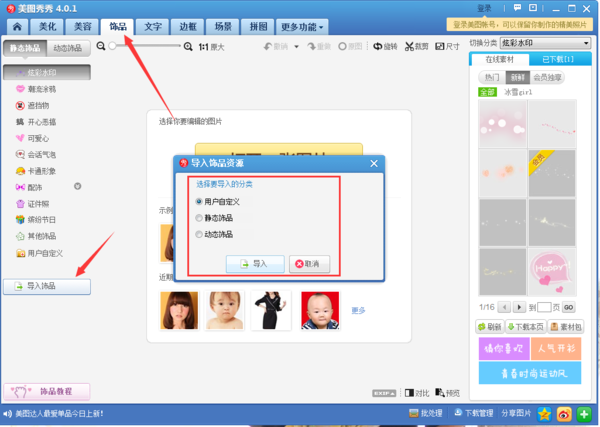
右击图片属性查看详细信息,看图像的宽度与高度尺寸;
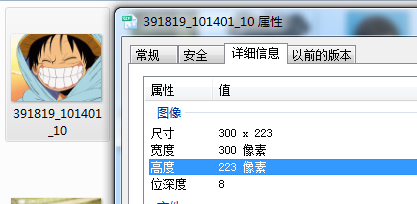
在美图秀秀里面新建文件,宽度与高度尺寸设置成动态图片一样的大小;
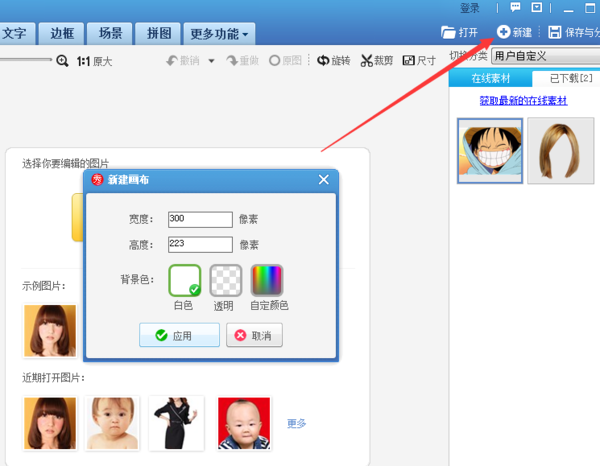
这时再从饰品里面将图片拖至画布中,进行相关的添加物件或是修改尺寸都可以;
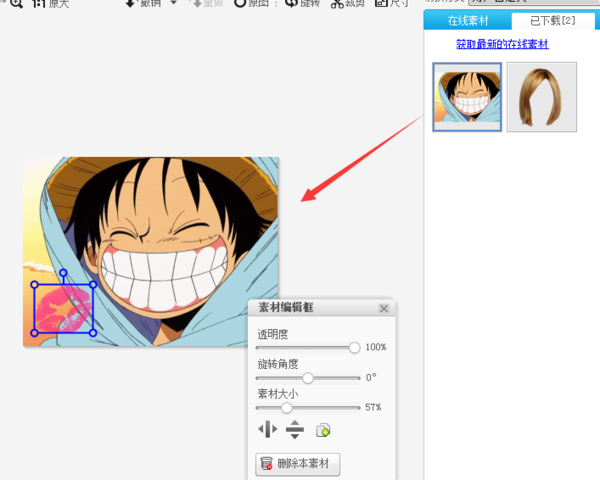
最后保存文件时,保存为动态图片,格式选择gif格式。
美图秀秀相关攻略推荐:
美图秀秀去水印的方法及图文方法介绍 如何用美图秀秀去水印
美图秀秀如何修改图片大小?美图秀秀修改图片大小操作技巧分享
美图秀秀怎么制作捏脸效果图?制作捏脸效果图的方法分享
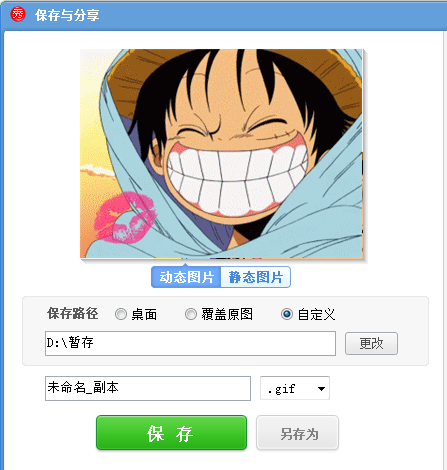
上文就是IEfans小编今日为大家带来的美图秀秀更改动态图片方法介绍,更多软件教程敬请关注IE浏览器中文网站!